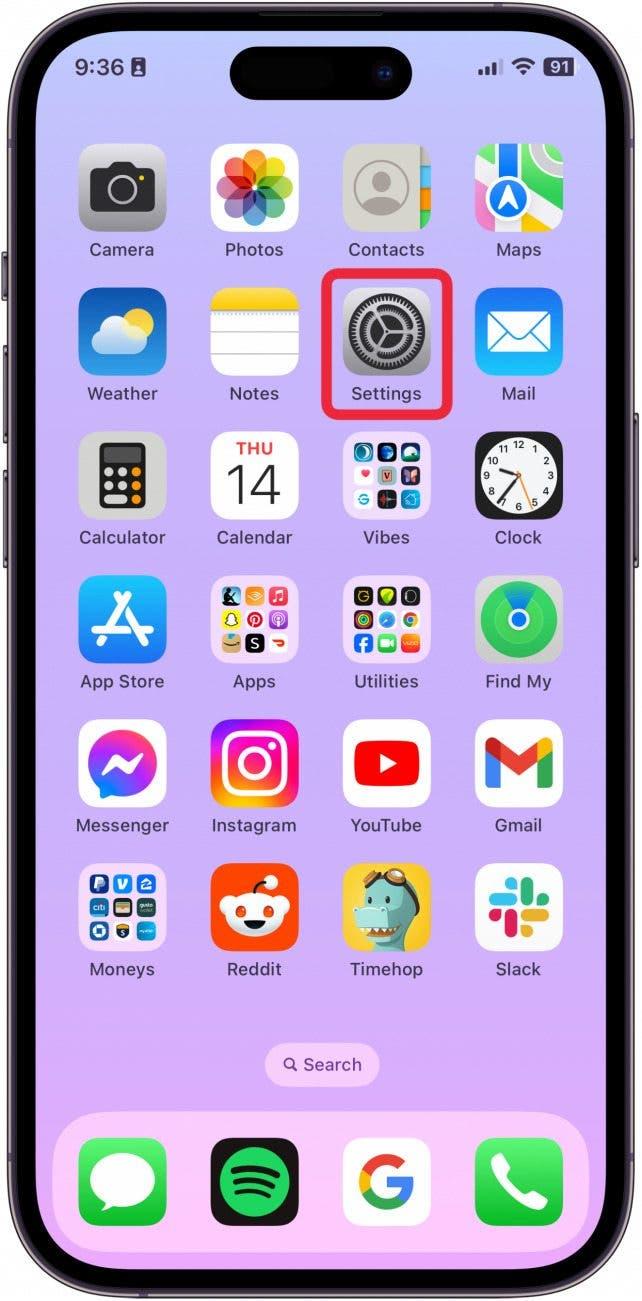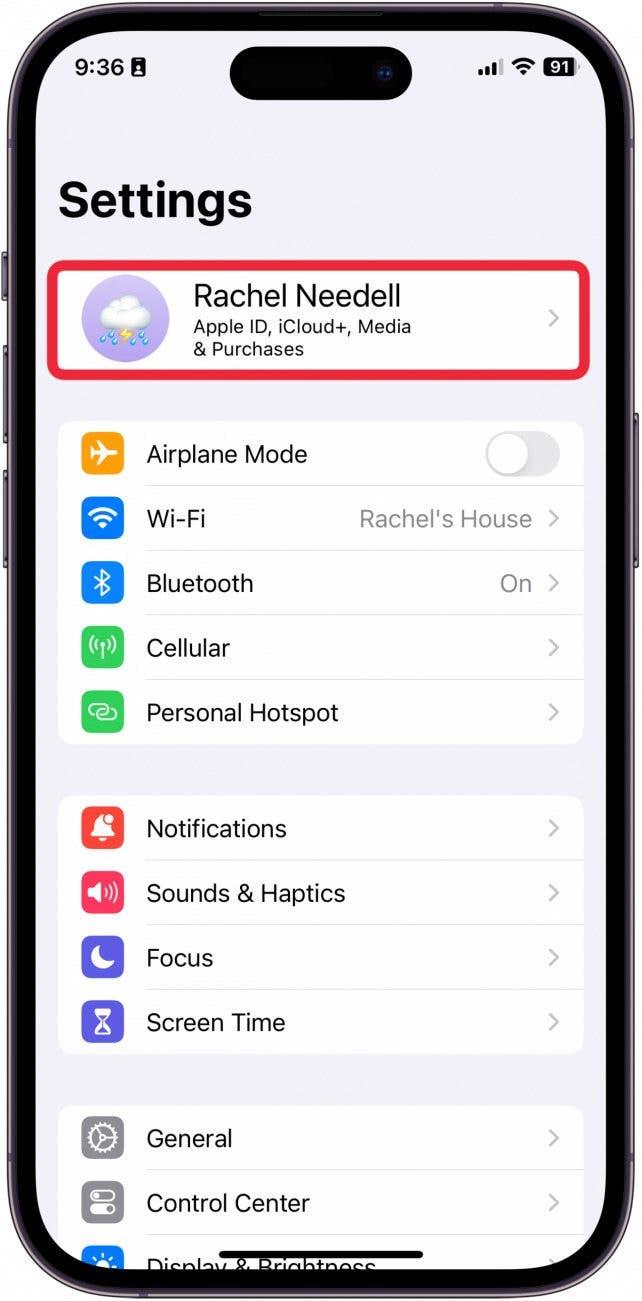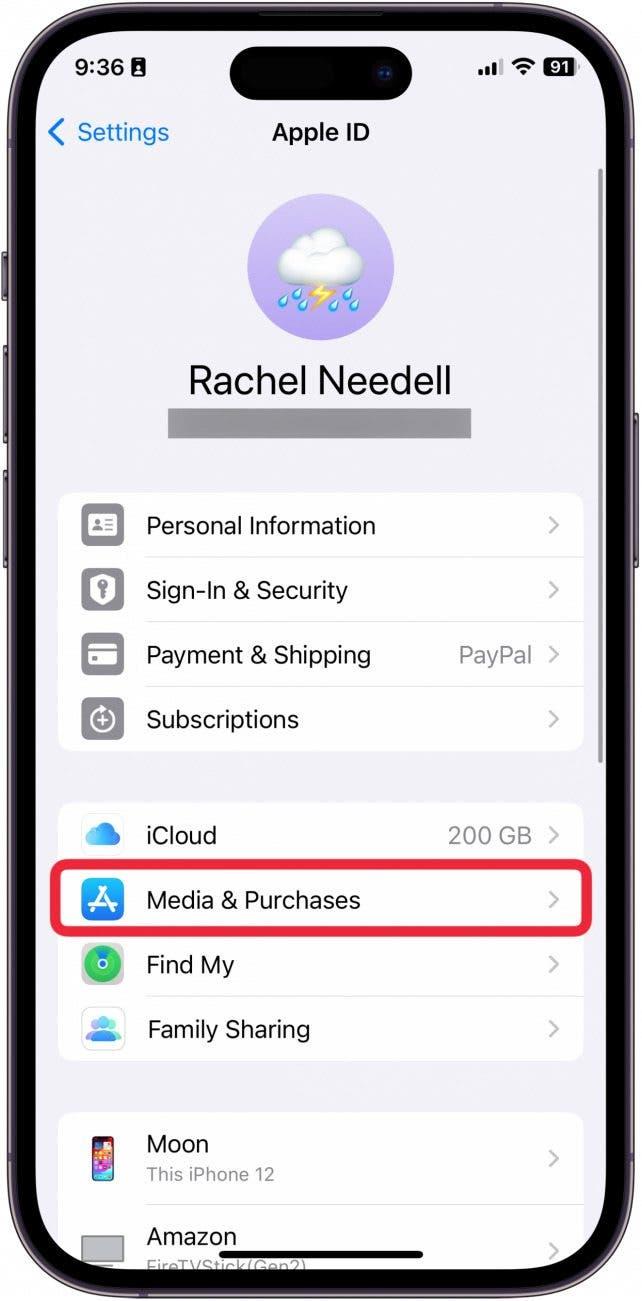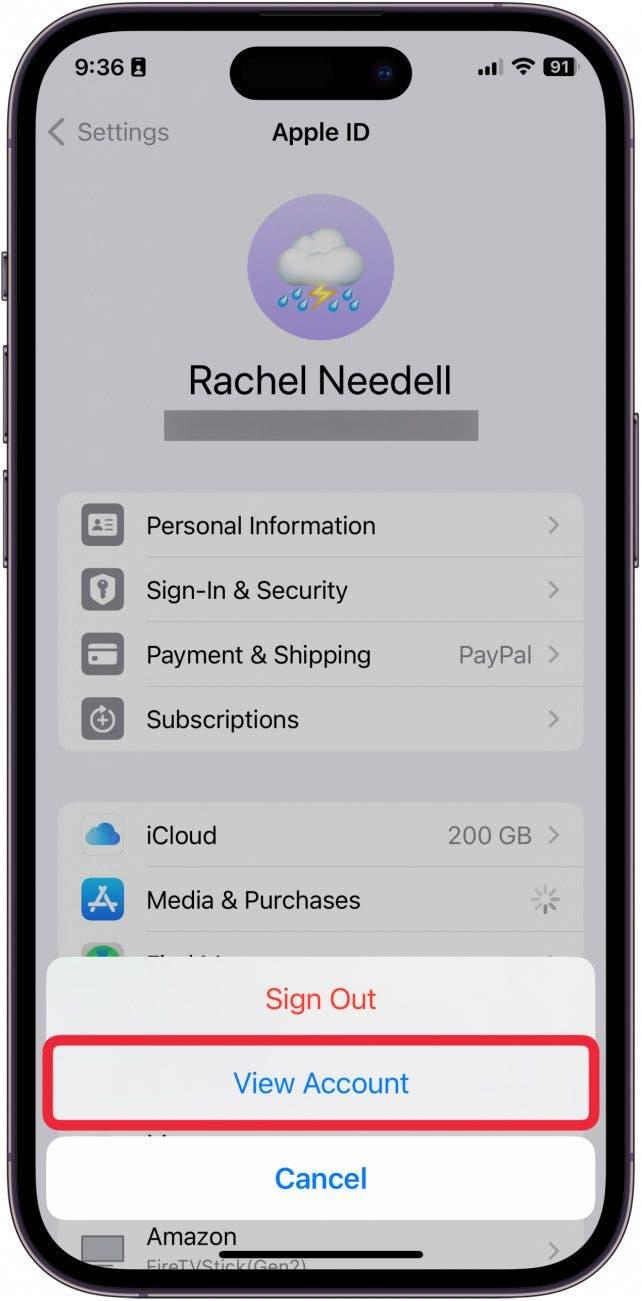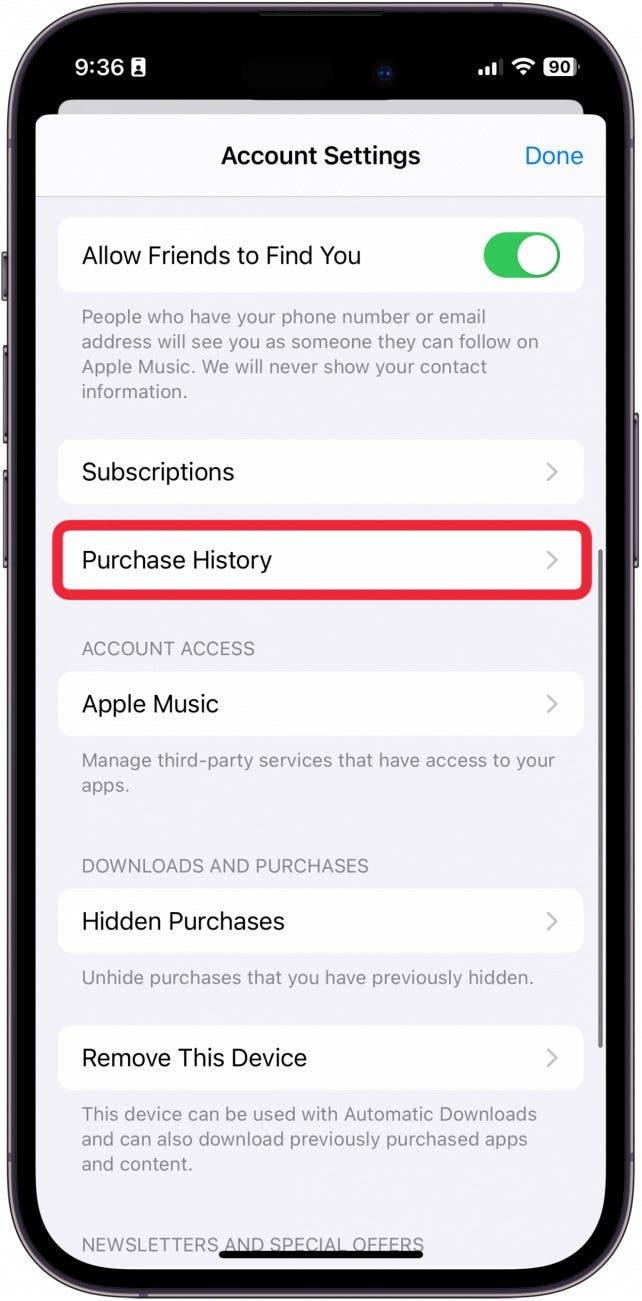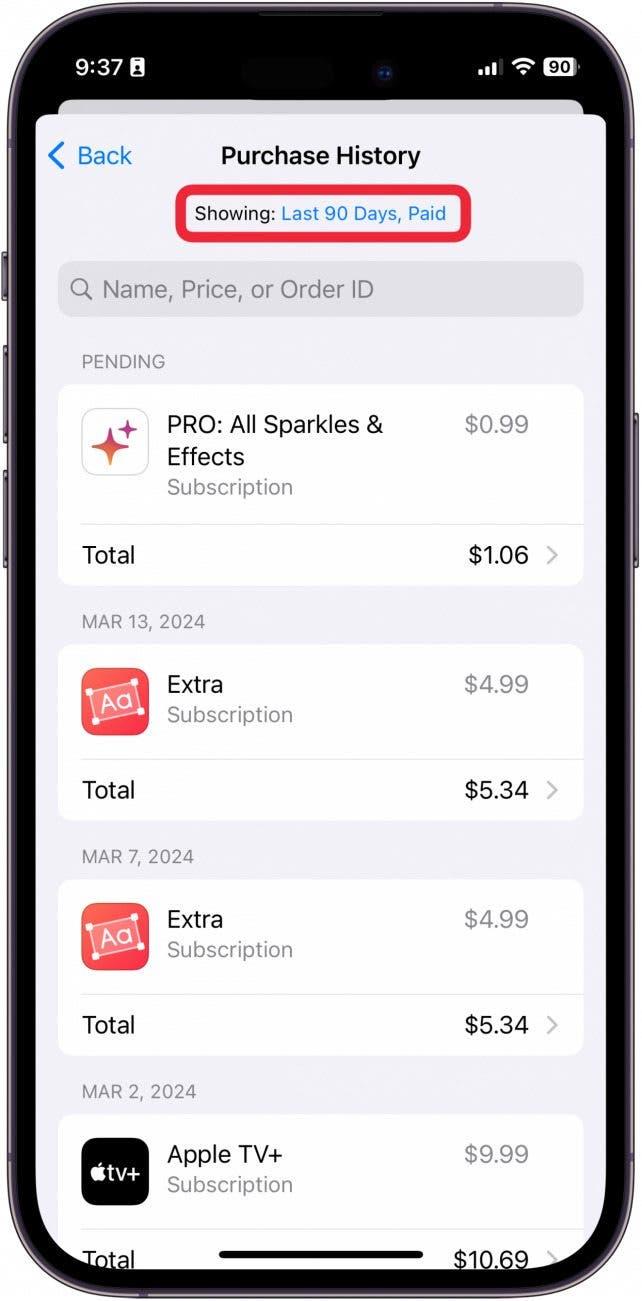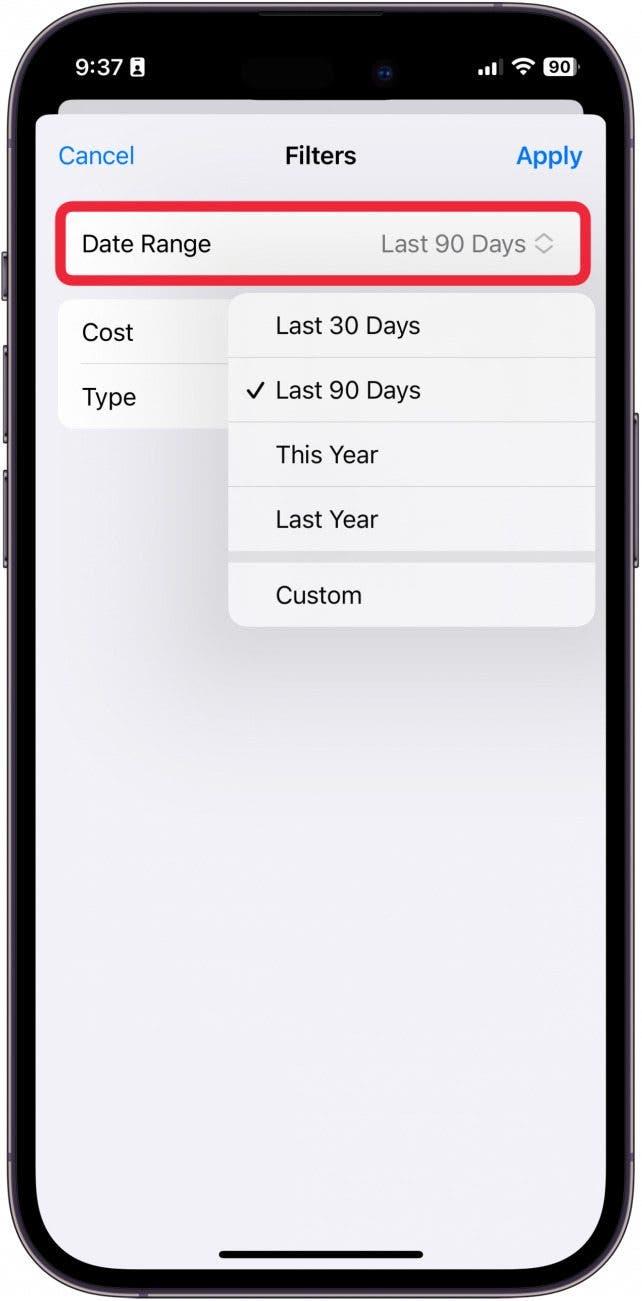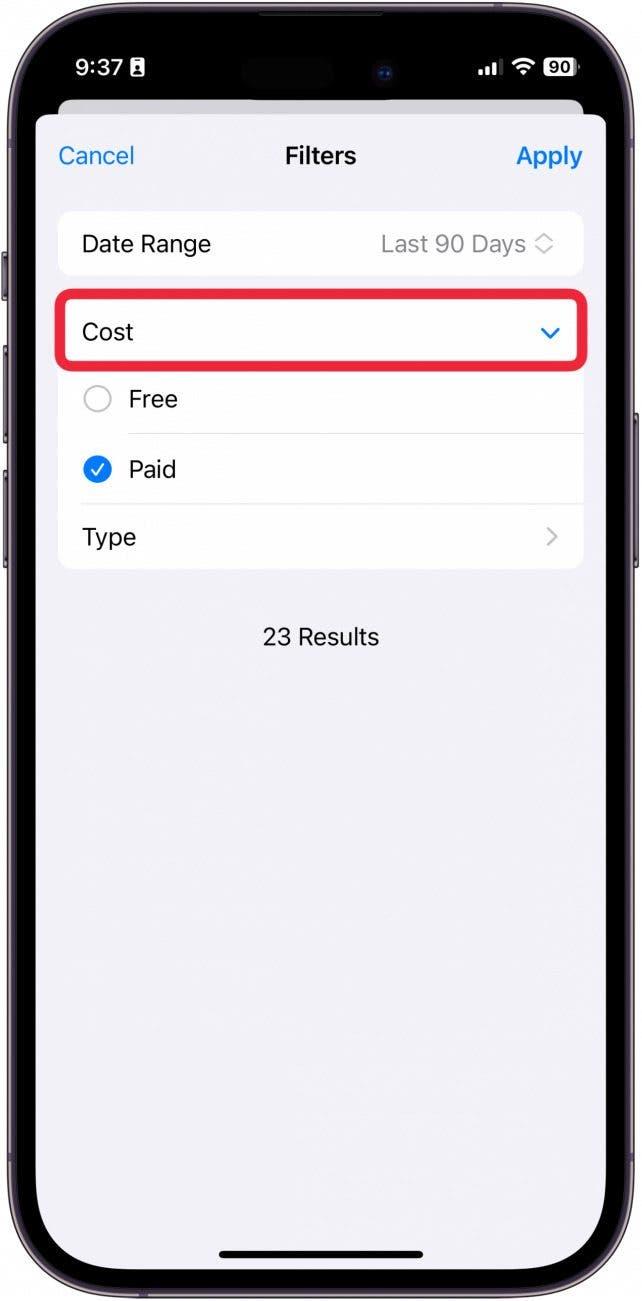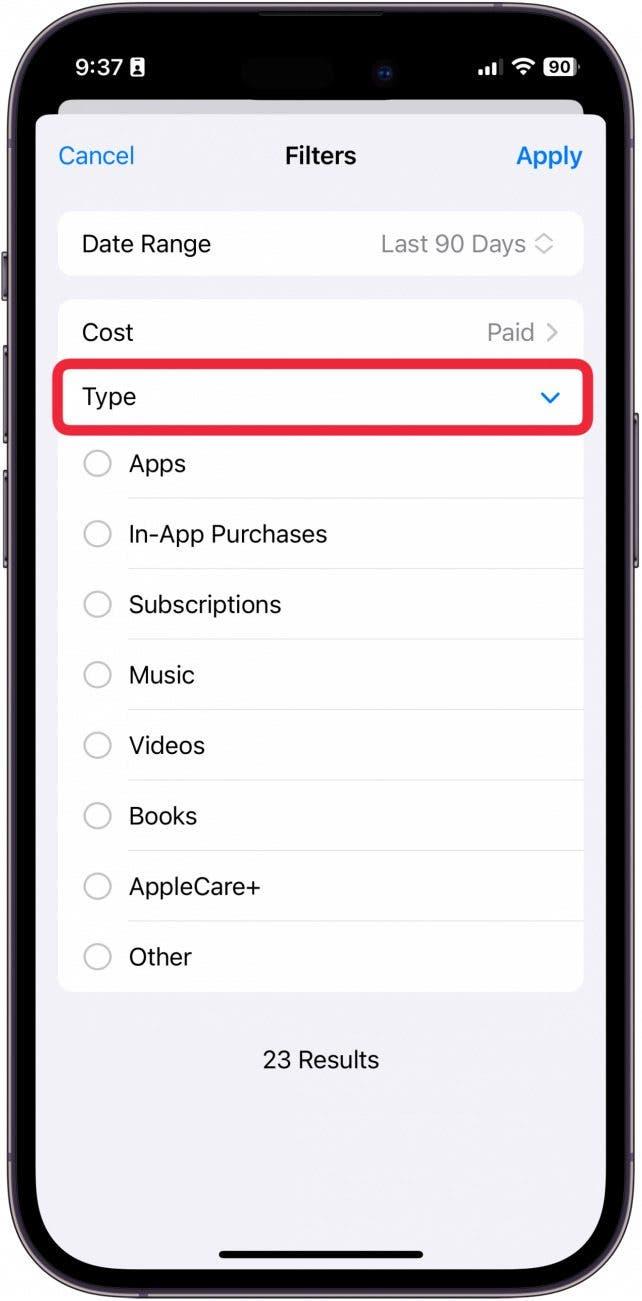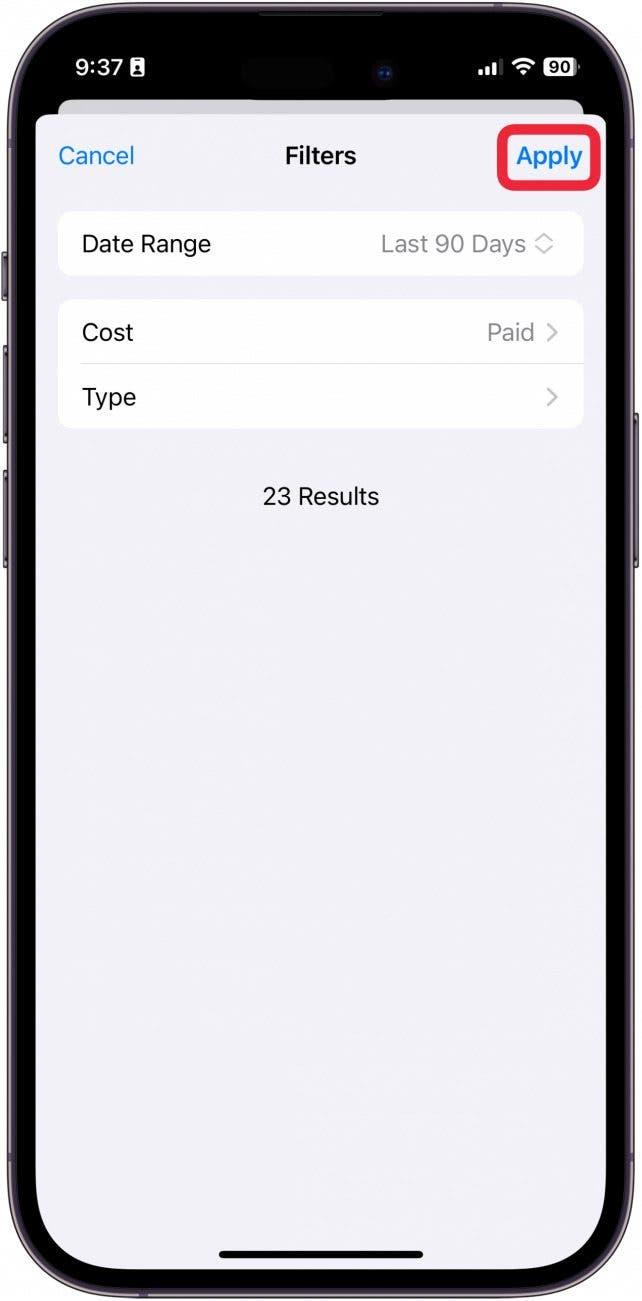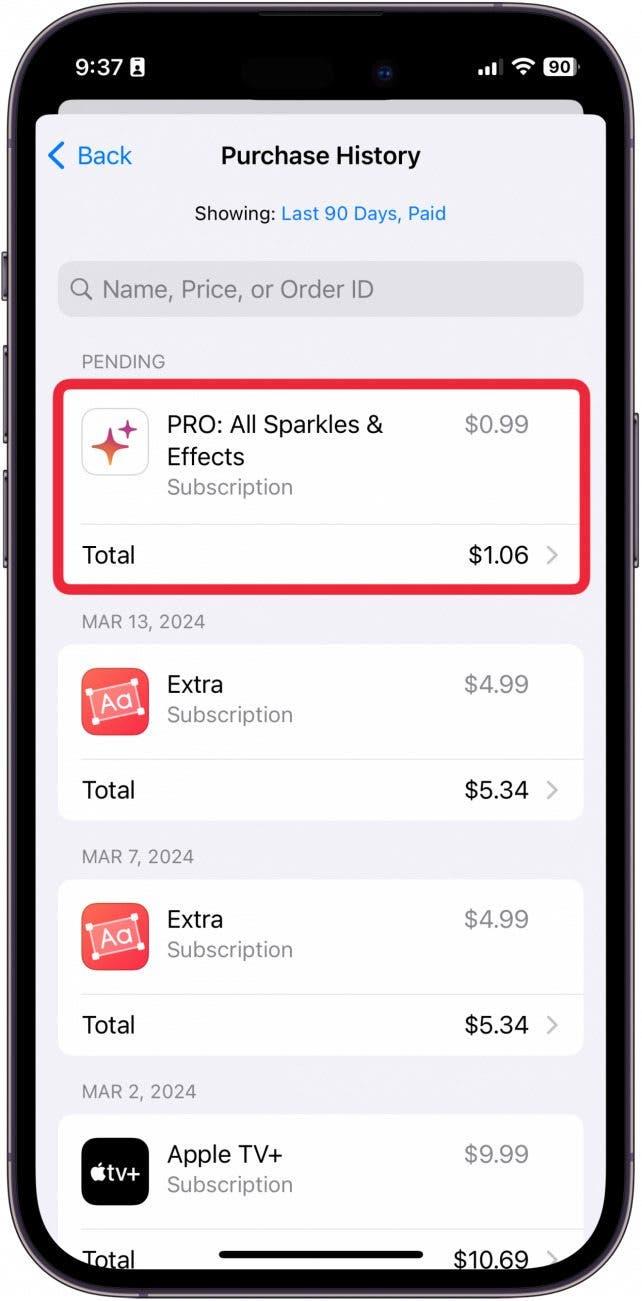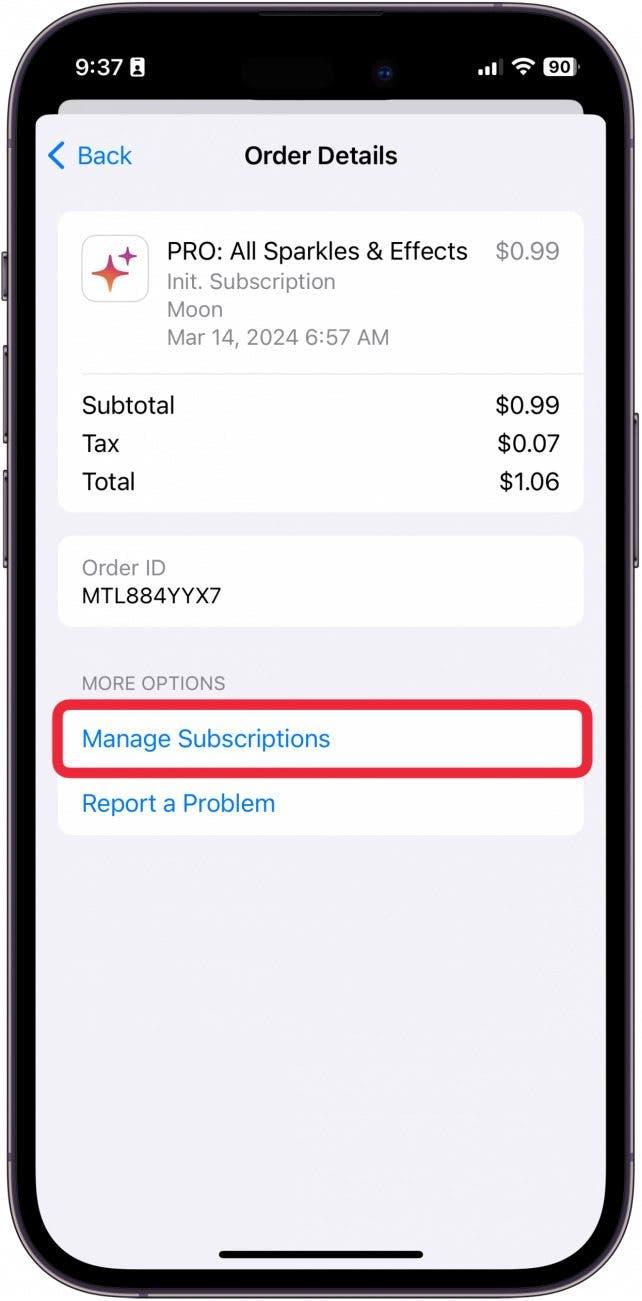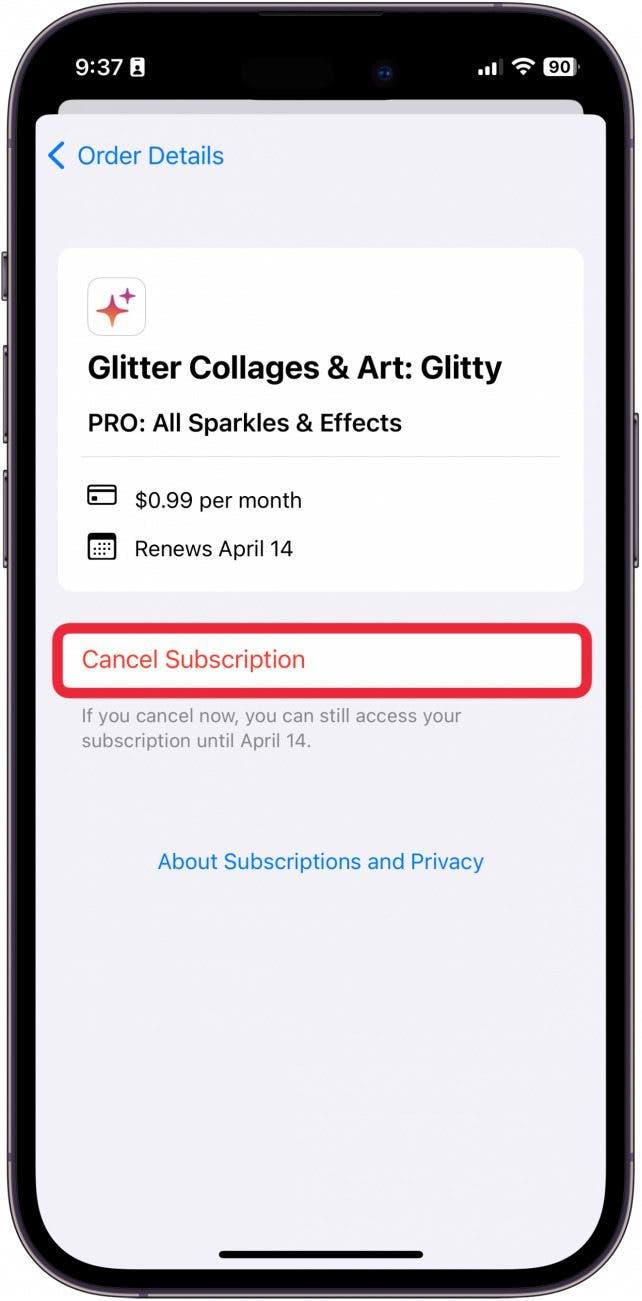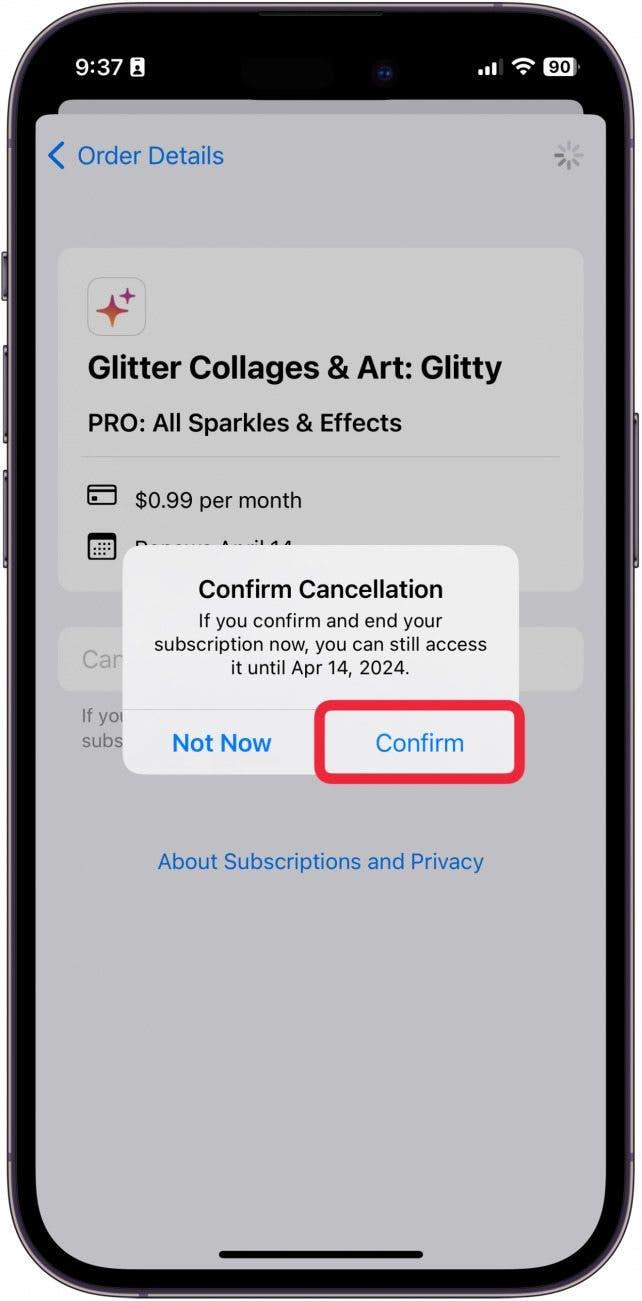A Apple lançou recentemente uma versão actualizada do seu software que permite visualizar todas as compras efectuadas com o seu ID Apple num único local. Isto torna muito fácil rever todas as coisas em que gastou dinheiro recentemente e cancelar rapidamente as subscrições de coisas que não quer. Na verdade, apercebi-me de que estava a pagar uma subscrição semanal de 5,99 dólares pela qual não precisava, tudo graças a esta dica! Veja como funciona!
Porque é que vai adorar esta dica:
- **Ver todas as compras efectuadas com o seu ID Apple num único local.
- **Cancelar rapidamente quaisquer subscrições indesejadas e poupar algum dinheiro.
- **Verificar o motivo de uma cobrança misteriosa na sua conta.
Como ver o histórico de compras da Apple
Requisitos do sistema
Para executar esta dica, tem de estar a executar o iOS 17.4 ou posterior. Saiba como atualizar para o iOS mais recente.
Embora esta dica facilite a visualização do histórico de compras da Apple, é também uma excelente forma de ver como tem gasto o seu dinheiro ao longo do tempo. Se gosta de saber mais sobre as novas funcionalidades da Apple, não se esqueça de se inscrever para receber gratuitamente a nossaDica do dia!
 Descubra as funcionalidades ocultas do iPhoneObtenha uma dica diária (com capturas de ecrã e instruções claras) para que possa dominar o seu iPhone em apenas um minuto por dia.
Descubra as funcionalidades ocultas do iPhoneObtenha uma dica diária (com capturas de ecrã e instruções claras) para que possa dominar o seu iPhone em apenas um minuto por dia.
- No iPhone, abra Configurações.

- Toque no seu ID da Apple.

- Toque em Média e compras.

- Toque em Ver conta.

- Toque em Histórico de compras.

- A partir daqui, poderá ver o seu histórico de compras. Para ajustar o período de tempo que está a visualizar, toque no texto azul junto a “Mostrar”.

- Agora, pode ajustar o intervalo de datas para retroceder até à data de existência da sua conta.

- Também pode ordenar por Custo.

- Ou, por Tipo de compra.

- Toque em Aplicar para aplicar o filtro.

- Para cancelar uma subscrição, toque na mesma.

- Toque em Gerir subscrições.

- Toque em Cancelar subscrição.

- Toque em Confirmar para cancelar.

E é assim que pode verificar rápida e facilmente o seu histórico de compras Apple. Agora, nunca mais terá de perder o rasto de subscrições incómodas!